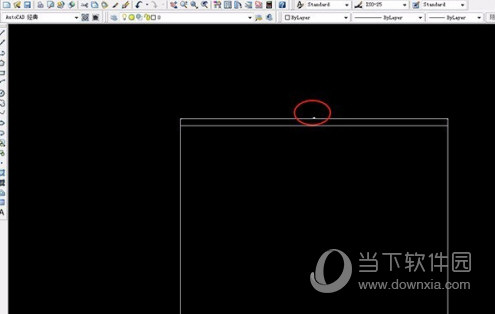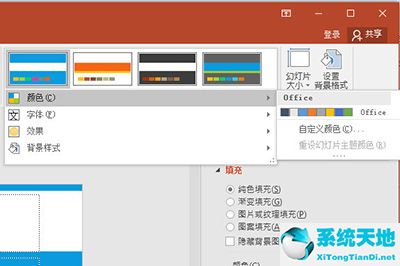AutoCAD2017是一款非常专业的绘图软件,许多用户表示不知道如何通过该软件导入图片跟踪。下面就通过这篇文章给大家介绍一下,一起阅读吧!
1.打开AutoCAD并在工具栏中选择“插入-光栅参考图形”。
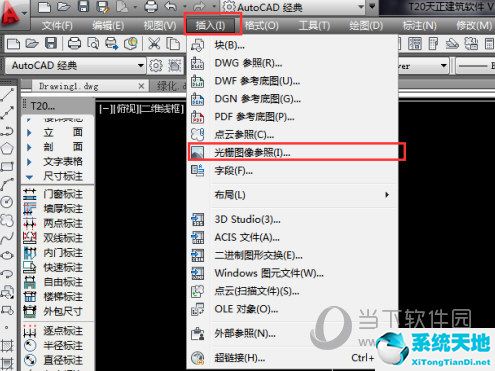
2.选择要插入的图片,然后选择插入类型-插入点-确定将图片插入CAD。
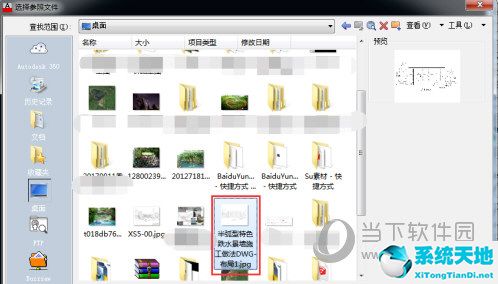
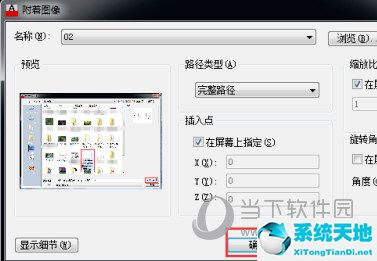

3.选择一张图片,右键单击并选择【图像】-【调整】;在弹出的调整对话框中,调整亮度、对比度、淡入度等。调整图片的背景颜色以适合您的屏幕亮度,这便于绘图。
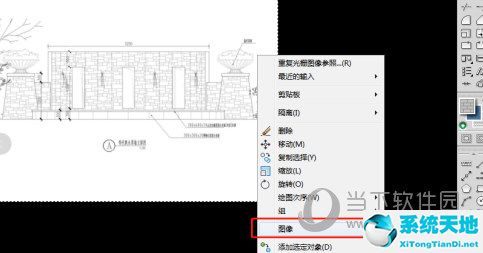
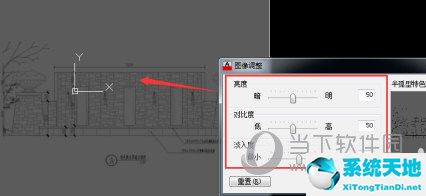
4.如图所示:先对着图片画一条直线作为参考,并将整个图片缩放到实际比例,然后用实际尺寸画一条直线,如图所示:先对着图片画一条直线AB,然后画一条长度为5250 mm的直线CD。
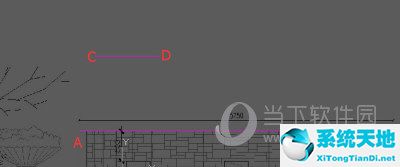
5.选择直线AB和底图,按快捷键AL指定源点,因为直线AB的前端面向直线CD的前端,直线AB的后端面向直线CD。基于远地点缩放,选择是。
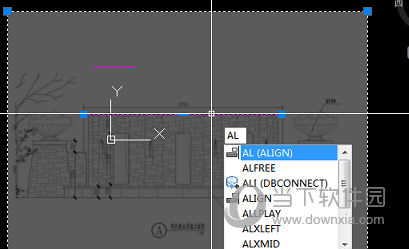

6.这样,就可以得到一条与图片实际大小一致的直线,然后就可以绘制地图了。规范图片的绘制。如图所示。
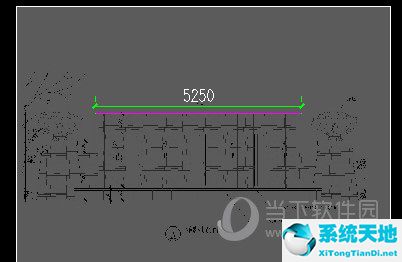
7.确保找到一条已知尺寸的线进行缩放。
好了,以上就是边肖为您带来的关于“如何在2017CAD中导入图片跟踪”的全部内容。希望能帮到你。